Installer et configurer un serveur et un client NFS sous Windows Server 2016
- Windows Server
- WS2016
- 04 août 2023 à 13:18
-

- 2/2
3. Installer le client NFS sous Windows 10
Sous Windows 10, ouvrez le panneau de configuration et cliquez sur : Désinstaller un programme.
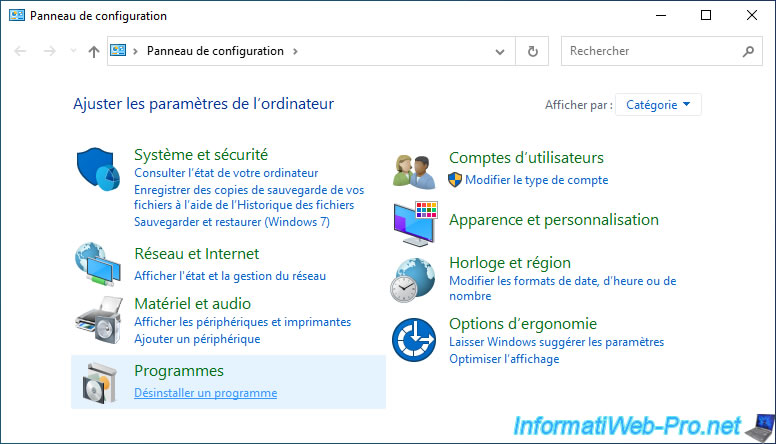
Cliquez sur : Activer ou désactiver des fonctionnalités Windows.
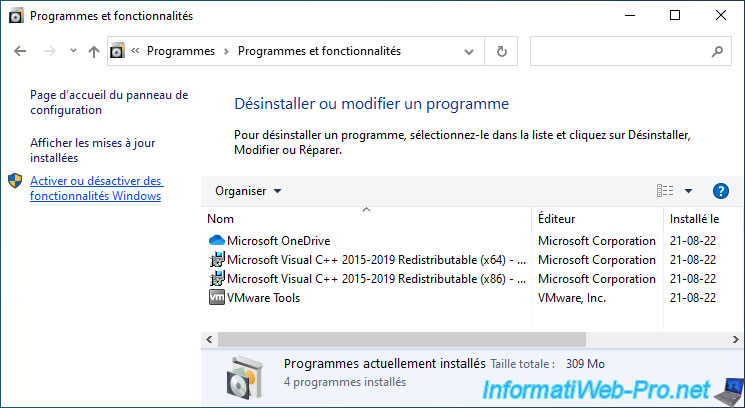
Dans la fenêtre "Fonctionnalités de Windows" qui s'affiche, déployez le noeud "Services pour NFS" et cochez la case "Client pour NFS" qui s'y trouve.
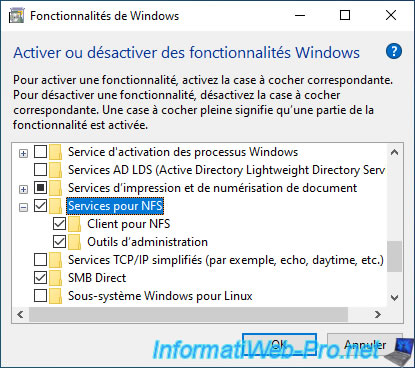
Patientez pendant l'installation du client NFS.
Ceci est très rapide.
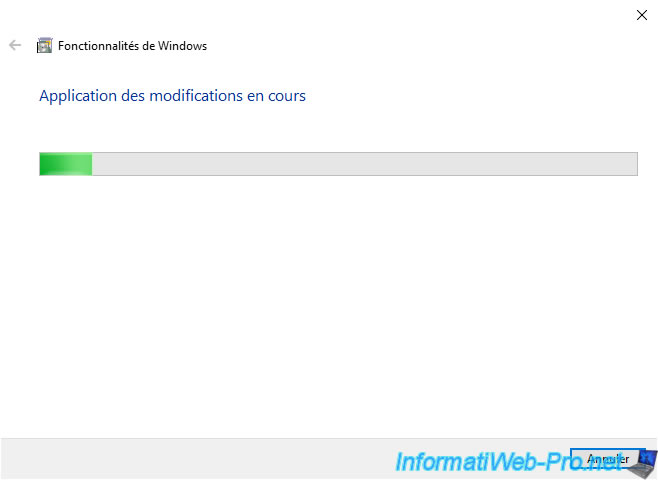
Le client NFS a été installé.
Cliquez sur Fermer.
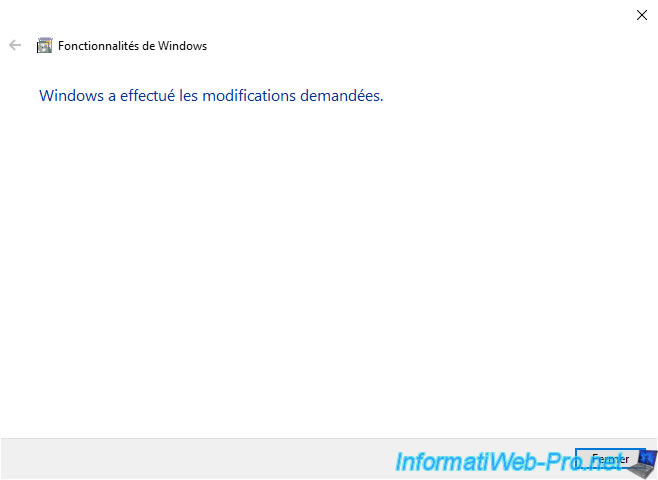
4. Accéder à un partage NFS depuis un PC client sous Windows 10
Pour ajouter un emplacement réseau NFS sous Windows 10, vous devez ouvrir un invite de commandes et utiliser la commande "mount".
- nfs-server : nom NETBIOS ou adresse IP du serveur NFS.
- nfs-share : nom du partage NFS sur le serveur NFS.
- Z : lettre à utiliser pour le lecteur réseau qui sera mappé sur le partage NFS souhaité.
Batch
mount nfs-server:/nfs-share Z:\
Plain Text
Z: est désormais connecté à nfs-server:/nfs-share La commande s'est terminée correctement.
Dans l'explorateur de fichiers, cliquez sur "Ce PC" (ou "Ordinateur") et vous verrez qu'un nouveau lecteur réseau a apparu avec le nom du partage NFS souhaité.
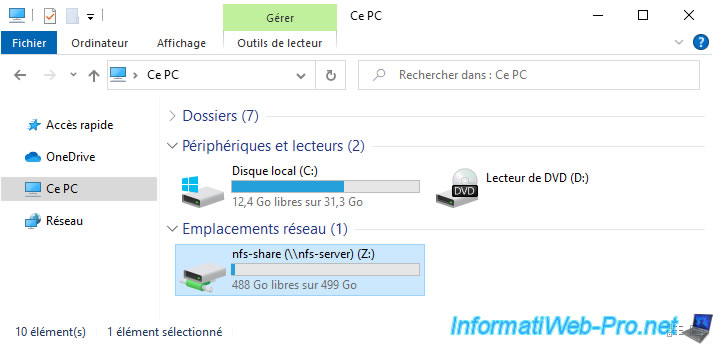
Comme prévu, nous retrouvons notre fichier "test.txt" créé depuis le serveur NFS.
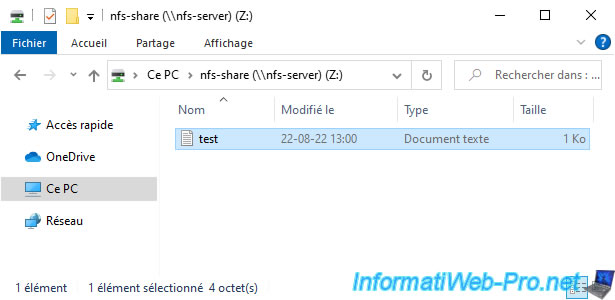
Nous pouvons aussi créer des fichiers dans ce partage NFS.
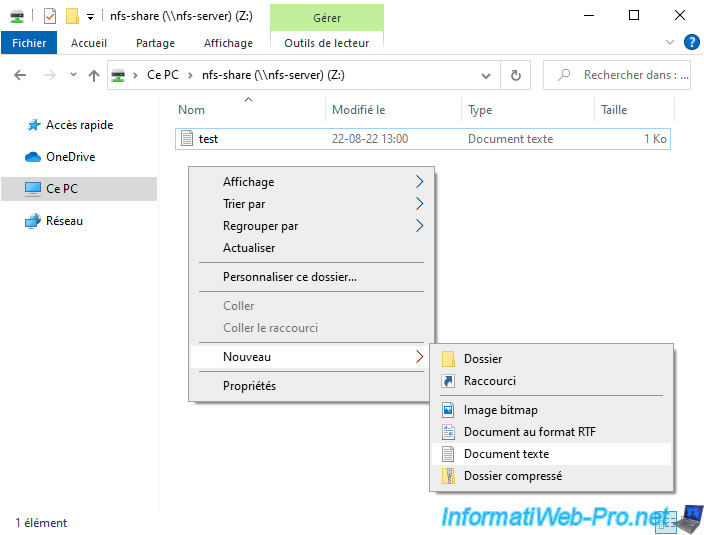
Le fichier texte à bien été créé.
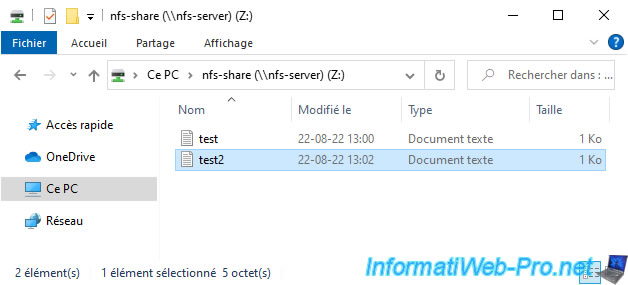
Le contenu du fichier "test.txt" créé précédemment depuis le serveur NFS est lisible depuis le client NFS.
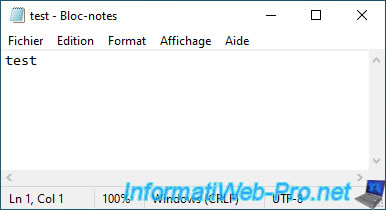
Sur votre serveur NFS, vous verrez que des icônes supplémentaires ont apparu sur le dossier partagé via le serveur NFS.
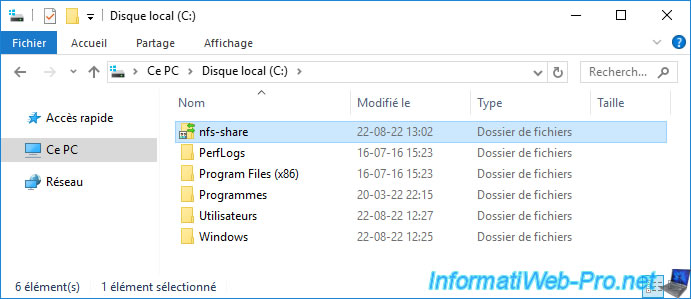
Le fichier "test2.txt" créé depuis le PC client apparait également sur le serveur NFS.
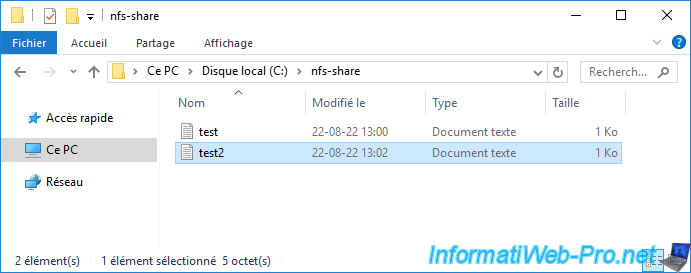
Pour déconnecter le lecteur réseau mappé sur votre partage NFS, faites un clic droit "Déconnecter" sur celui-ci.
Notez que vous pouvez aussi déconnecter ce lecteur réseau via l'invite de commandes (cmd.exe) grâce à la commande "umount".
Pour cela, utilisez la commande "umount" en spécifiant en paramètre la lettre du lecteur réseau à déconnecter.
Batch
umount Z:
Plain Text
Déconnexion Z: \\10.0.0.11\nfs-share La commande s'est terminée correctement.
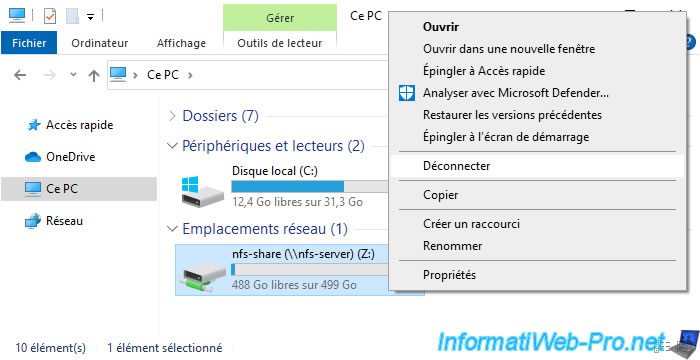
Le lecteur réseau souhaité a disparu.
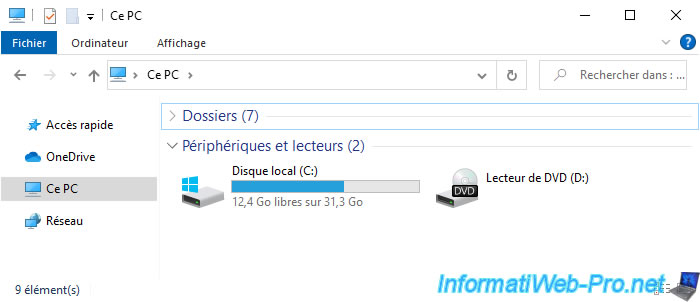
Partager ce tutoriel
A voir également
-

Windows Server 17/11/2023
WS 2016 - AD CS - Installer et configurer un serveur NDES (protocole SCEP)
-

Windows Server 29/12/2023
WS 2016 - AD CS - Sauvegarder et restaurer une autorité de certification (CA)
-

Windows Server 20/8/2021
WS 2016 - AD DS - Console : Utilisateurs et ordinateurs Active Directory
-

Windows Server 3/7/2021
WS 2016 - AD DS - Gérer les rôles FSMO

Pas de commentaire